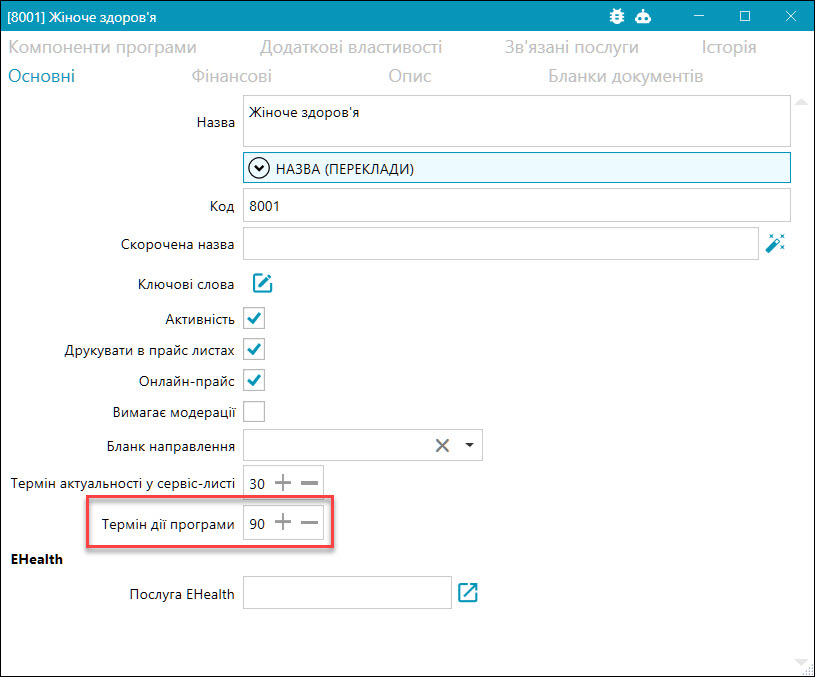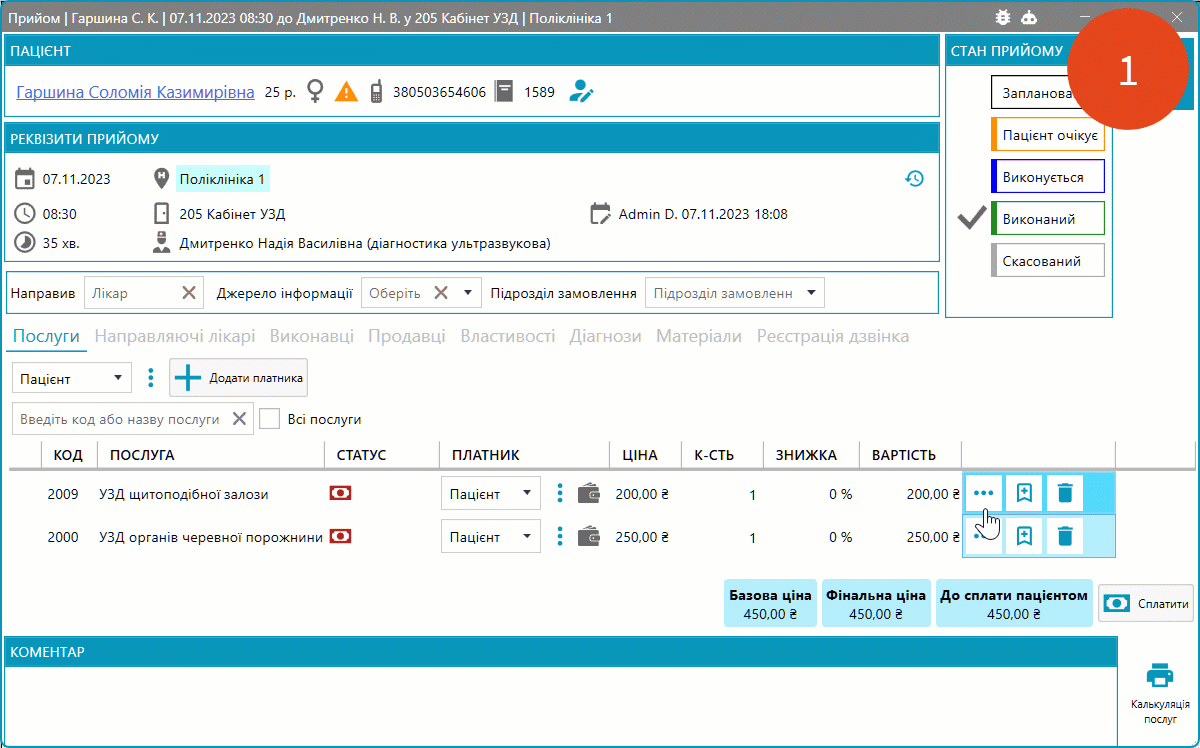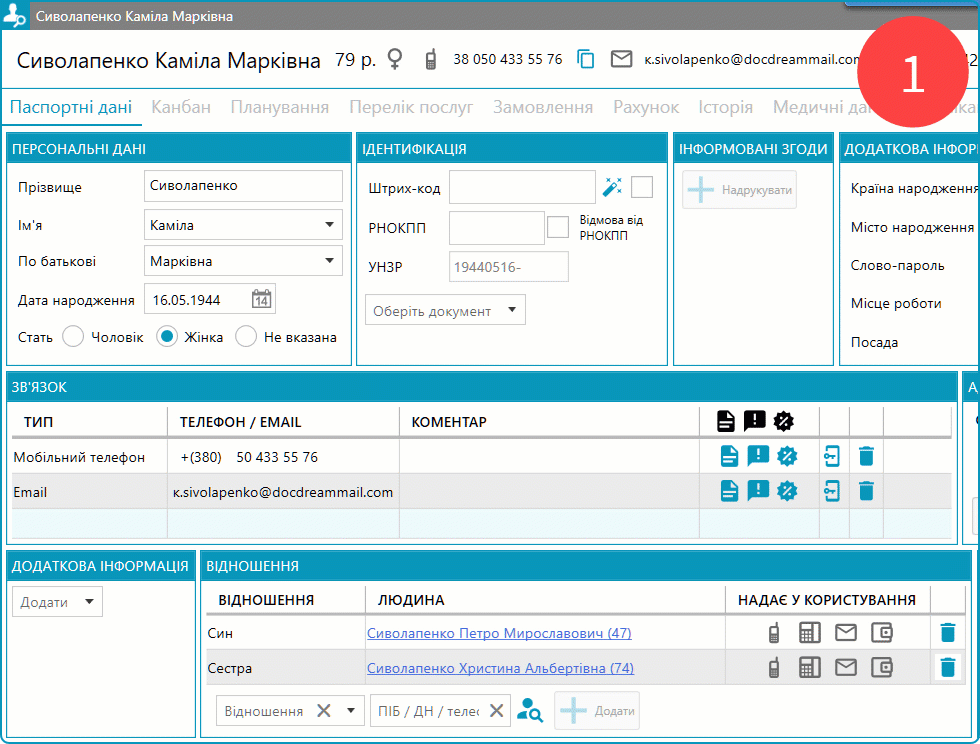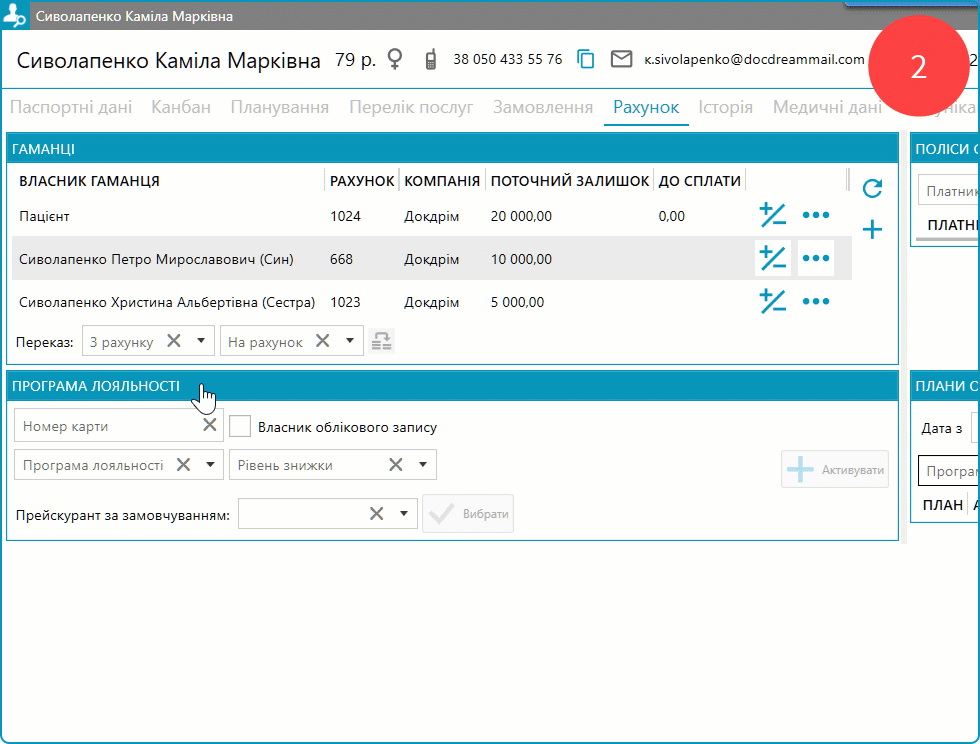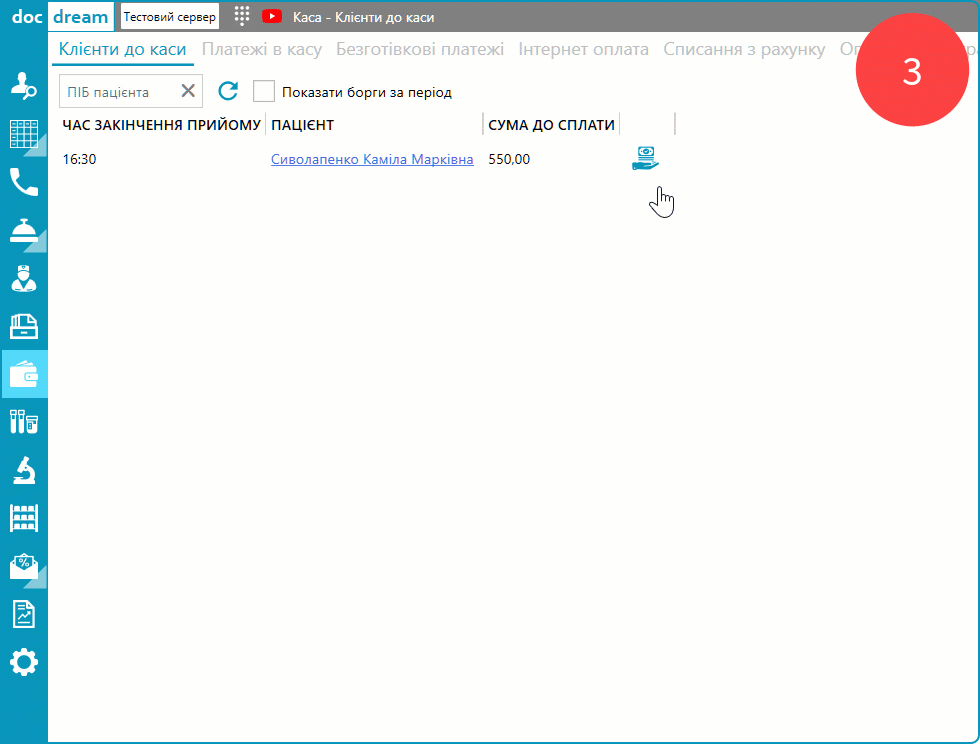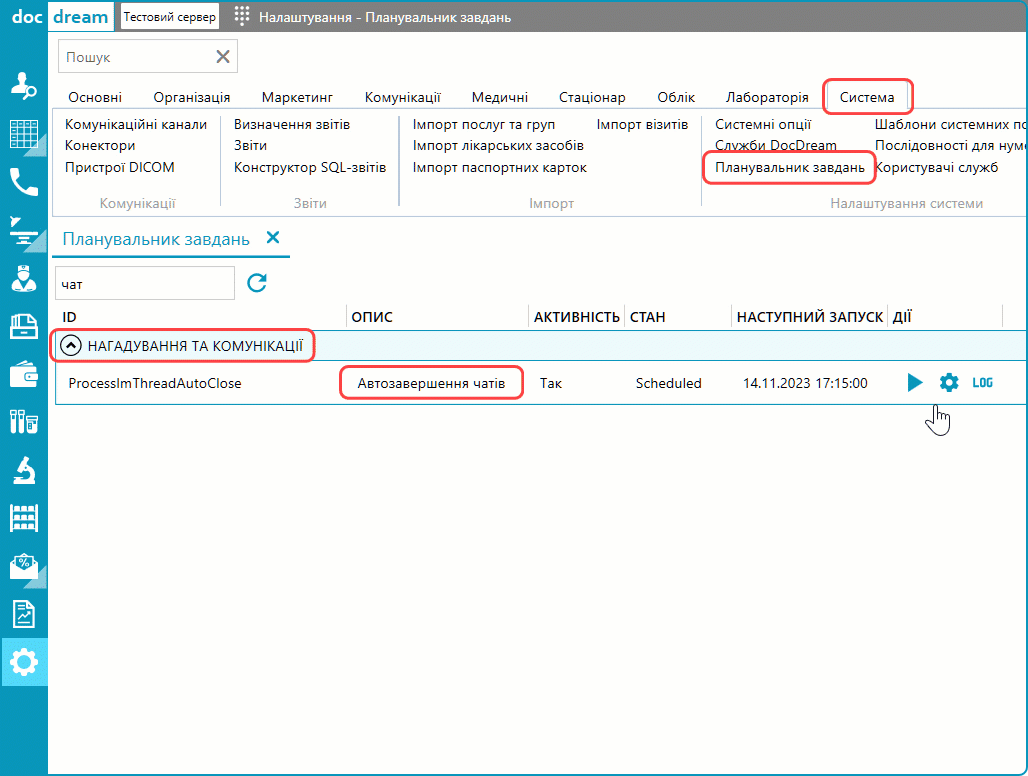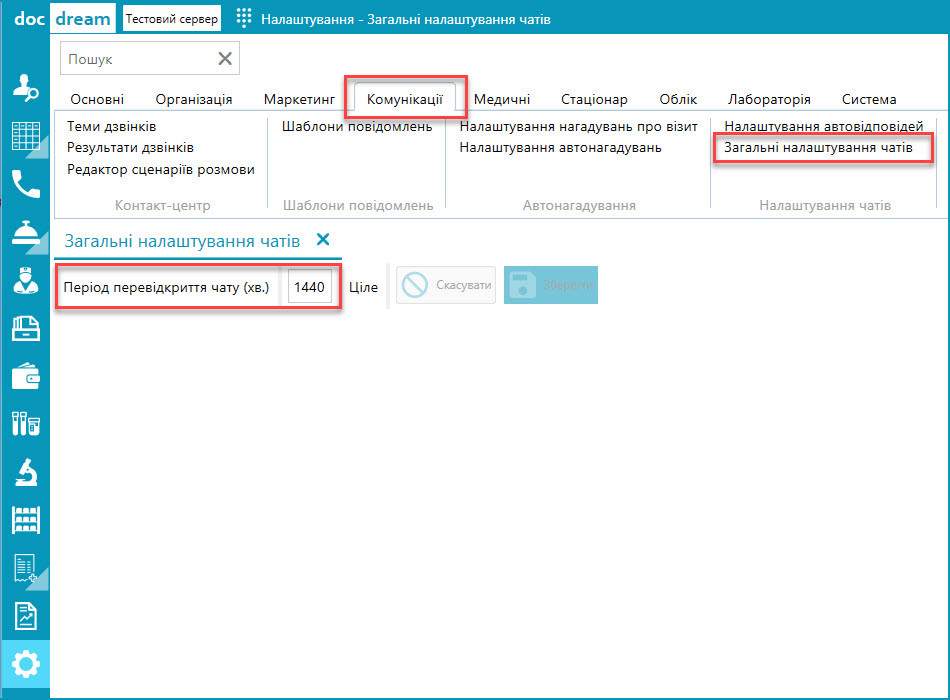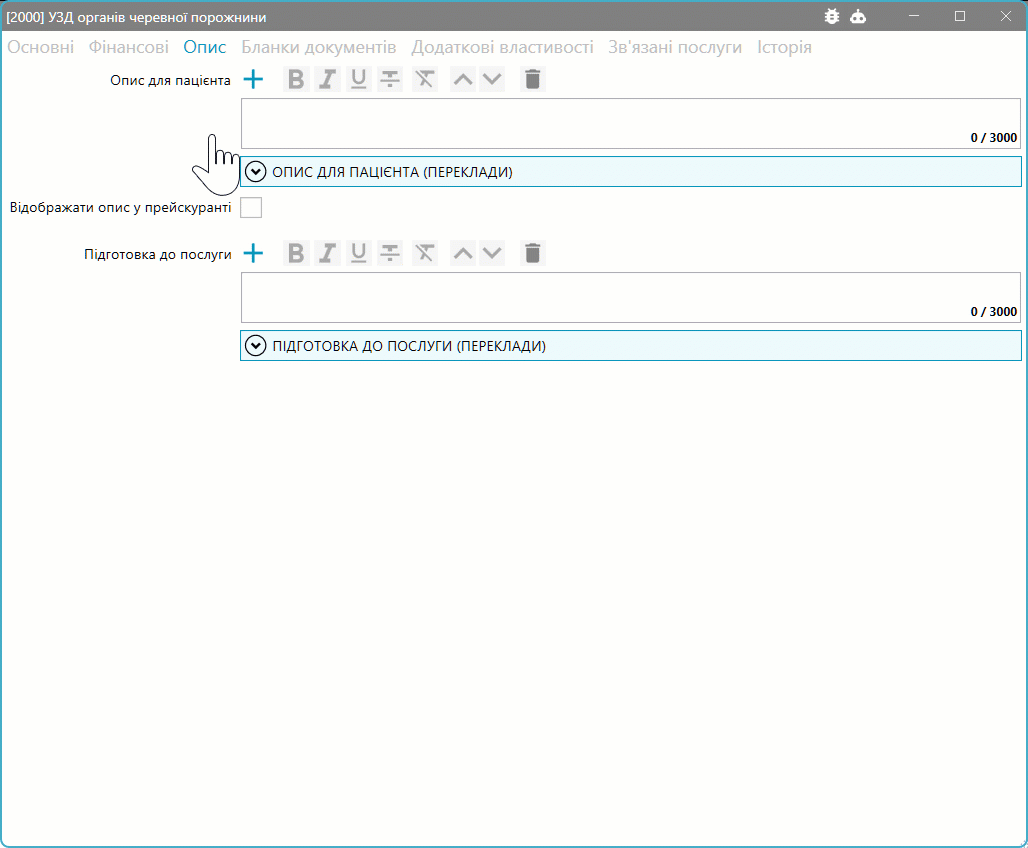Якщо ви використовуєте для накладання електронного підпису програму DocDream Signer, а ключі ви отримали від "АЦСК Україна", то з цими ключами може виникнути проблема, бо "АЦСК Україна" оновила сертифікати. Зазвичай, оновлені сертифікати "підтягуються" на комп'ютер користувача автоматично. Але є 100500 причин, чому іноді цього не відбувається. В такому випадку вам потрібно перейти за посиланням https://czo.gov.ua/ca-registry-details?type=0&id=96, скачати там оновлені сертифікати та завантажити у папку %appdata%\DocDream\Signer\Certificates на комп'ютері, де працює DocDream.
Перевірте, яку версію DocDream Signer ви використовуєте. Якщо це не 1.1.2.0, то завантажуйте останню версію тут.
Для послуг із типом "Програма" ми додали поле, в якому можна вказати термін дії програми за замовчуванням. Раніше DocDream для всіх програм за замовчуванням підставляв термін дії 365 днів. Якщо нове поле залишити порожнім, то така поведінка і залишиться. Але не у всіх медичних програм такий великий термін дії. Наприклад, для програми з ведення вагітності тривалість точно потрібно скоротити. Тепер у вас є така можливість:
Зазвичай, номінальна собівартість для послуги розраховується у програмі автоматично на підставі калькуляції витратних матеріалів. Іноді номінальну собівартість записують для послуги вручну. Але бувають такі послуги, у яких собівартість дуже сильно коливається та залежить не стільки від вартості витратних матеріалів, як від вартості робіт, виконаних стороннім контрагентом.
Наприклад, вартість виготовлення зубних протезів може коливатися у декілька разів в той час, як у прайс-листі медичного центру ця послуга називається однаково та має фіксовану ціну. Якщо комісійні для лікаря за таку послугу розраховуються, як відсоток від "ціни послуги мінус номінальна собівартість", то було б непогано, щоб для кожного екземпляру такої послуги у замовленні пацієнта користувач міг вручну змінювати значення номінальної собівартості (НС). І така можливість у DocDream існує!
На першій анімації видно, що для послуги "УЗД щитоподібної залози" продажна ціна складає 200 грн., номінальна собівартість за замовчуванням дорівнює 16,16 грн. Лікар отримує 20% комісійних від "ціни послуги мінус номінальна собівартість":
Комісійні = (200 - 16,16) × 20% = 36,77 грн.
На другій анімації користувач змінює номінальну собівартість послуги у прийомі пацієнта з 16,16 грн. на 50 грн. При цьому програма відразу перераховує комісійну нагороду для лікаря. Тепер вона складає:
Комісійні = (200 - 50,00) × 20% = 30,00 грн.
Якщо у паспортній картці пацієнта є пов'язані особи, то ці особи можуть надавати "у використання" пацієнту не лише свої телефони та адреси електронної пошти, але і віртуальні гаманці. На першій анімації показано, як це зробити: достатньо просто клікнути мишкою по кнопці з гаманцем пов'язаної особи. Якщо пацієнту надано у використання гаманець, то на вкладці "Рахунки" у пацієнта буде видно не лише його персональний гаманець, але і гаманці пов'язаних осіб.
Кошти між цими гаманцями можна вільно переказувати так, ніби-то всі ці гаманці належать пацієнту. Якщо їх надали йому "у використання", то так воно і є. Щоб не заплутатися між гаманцями в процесі переказу коштів, кожен з віртуальних гаманців має свій номер рахунку. На другій анімації якраз видно, як використовувати номери рахунків, щоб зорієнтуватися під час переказу між гаманцями.
На третій анімації показано, як власний гаманець пацієнта та гаманці, надані йому у використання, відображаються у формі для реєстрації оплати. На вимогу пацієнта, касир може списати кошти за замовлення з будь-якого з гаманців або навіть з декількох гаманців відразу.
Якщо кошти для оплати замовлення списуються з гаманця, наданого пацієнту у використання, то DocDream проводить у фоновому режимі дві транзакції: (1) спочатку переказує необхідну суму з гаманця, який надано пацієнту у використання, на власний гаманець пацієнта, (2) а вже потім списує цю суму з власного гаманця пацієнта. Таким чином, в історії фінансових транзакцій гаманців пацієнта (і його власних, і наданих йому у використання) можна буде зрозуміти послідовність дій і вияснити питання, куди ділися кошти.
У відео внизу йдеться про те, як налаштувати для чат-бота стандартні відповіді, які він буде відправляти пацієнтам після настання наступних подій (це поле "Подія для активації" в налаштуваннях автовідповідей):
Користувача підключено до бота
Цей тригер існує лише для чат-боту Telegram. Він активується у випадку, якщо пацієнт відправляє у чат-бот Telegram команду /start. У відповідь на цю команду чат-бот може відправити повідомлення, записане у шаблоні.
Зверніть увагу, що у боті Viber такої окремої команди немає, там роль такої команди виконує перше повідомлення від пацієнта.
Якщо пацієнт пізніше буде звертатися до чат-бота у Telegram, то йому вже не потрібно буде відправляти команду /start (хоча він і може це зробити, якщо захоче). Всі наступні рази, коли пацієнт почне нову гілку спілкування у боті Telegram, буде спрацьовувати правило "Розпочато новий чат".
Розпочато новий чат
Цей тригер активується у випадку, якщо у пацієнта раніше було спілкування з чат-ботом, але попередня гілка з перепискою вже закрита. Якщо пацієнт пізніше щось згадав і знову написав у чат нове повідомлення, то DocDream вважає, що це вже "новий чат", і саме для такого випадку можна створити автоматичну відповідь, яку бот відправить пацієнту (на кшталт, "І знову вітаю!").
Стан чату змінено на "взято в роботу"
Щойно оператор контакт-центру бере звернення в роботу, бот може відправити пацієнту автоматичне вітання від імені цього оператора. Так пацієнт буде розуміти, що до чату підключилася жива людина.
Рекомендую використовувати у шаблоні відповіді макро з іменем користувача DocDream замість стандартного "черговий адміністратор", щоб пацієнт потім знав, на кого можна поскаржитись :)
Стан чату змінено на "відкладено"
Якщо оператору контакт-центра потрібен деякий час для того, щоб підготувати відповідь для пацієнта, то гілку з перепискою можна тимчасово "відкласти". Тобто, чат ніби "підвішується" у стані очікування, він не завершений, але і не активний.
Для цього користувач натискає над вікном чату кнопку "Відкласти". Саме ця подія є активатором для того, щоб бот написав пацієнту про тимчасову затримку з відповіддю. Це повідомлення аналогічне телефонному "Залишайтеся на зв'язку, ваше звернення дуже важливе для нас".
Стан чату змінено на "повернуто у чергу"
Іноді пацієнти відповідають у чаті з великою затримкою. Настільки великою, що в адміністратора може закінчитися робоча зміна, а розмова з пацієнтом ще не завершена. Для того, щоб чат міг продовжити інший адміністратор, потрібно "відкріпити" попереднього адміністратора від цього сеансу спілкування. Тобто, повернути гілку з чатом у загальну чергу, звідки її зможе взяти в роботу інший користувач.
Саме цю функцію виконує кнопка "Повернути у чергу". При цьому бот може автоматично надіслати пацієнту повідомлення про те, що "Галя пішла на базу", але їй на заміну прийде хтось інший.
Стан чату змінено на "оброблено вручну"
Ця подія настає після того, як оператор контакт-центру натискає на кнопку завершення чату. Це прощальне повідомлення пацієнту про те, що сеанс спілкування завершено.
Стан чату змінено на "оброблено автоматично"
Ця подія настає, якщо після останнього повідомлення від пацієнта минає 24 години, але чат не закритий адміністратором клініки. В такому випадку DocDream автоматично закриває гілку з активним чатом пацієнта та відправляє йому повідомлення з цього шаблону. Час очікування до моменту автоматичного закриття чату програмою можна налаштувати у планувальнику завдань.
Якщо адміністратор відправляє пацієнту інформацію про послугу або записує на прийом, то у чат-боті пацієнт побачить кнопки "Опис послуги" та "Підготовка до послуги". Ці кнопки з'являться лише у тому випадку, якщо в налаштуваннях DocDream заздалегідь було прописано цей текст. Таким чином програма дозволяє пацієнту самостійно ознайомитися з інформацією про послугу та з особливостями підготовки до візиту, не відволікаючи адміністратора від манікюру.
Якщо пацієнт досить довго не відповідає у чаті на повідомлення адміністратора медичного центру, то DocDream може автоматично закривати такі гілки спілкування та відправляти пацієнтам прощальне повідомлення. Таке завдання можна налаштувати у "Планувальнику завдань":
Налаштування
↓
Система
↓
Планувальник завдань
↓
Завдання "Автозавершення чатів"
У налаштуваннях завдання ставимо відмітку "Завдання активне" і налаштовуємо частоту запуску цього завдання. За замовчуванням, DocDream буде перевіряти наявність старих незакритих чатів кожні 5 хвилин.
Далі встановлюємо відмітку "Розширені налаштування" для того, щоб вказати інтервал часу для "старих" чатів. Там є два параметри:
AutoClosePeriodMinutes
Це інтервал часу (у хвилинах), який має пройти з моменту останнього повідомлення для того, щоб програма вважала такий чат "старим" і автоматично його закрила. За замовчуванням тут вказано 1440 хвилин (це 24 години). Якщо потрібно, то можете змінити цей інтервал.
MaxPeriodToSendMessage
Уявімо ситуацію, що опція автоматичного закриття чатів раніше не була активована у вас в програмі. І всередині DocDream накопичилося декілька сотень чи навіть тисяч незакритих чатів. Якщо ми зараз активуємо завдання з автоматичного закриття старих чатів, то DocDream автоматично закриє всі гілки зі старими розмовами. Але чи потрібно відправляти пацієнтам, які писали у чаті пів року тому, автоматичне повідомлення про те, що ми вирішили, нарешті, завершити спілкування? Мабуть, ні. Саме для цього й існує параметр "MaxPeriodToSendMessage". Він визначає, "свіжість" старого чату, тобто чи достатньо він "недавній" для того, щоб при автоматичному закритті ще мало сенс відправляти пацієнту повідомлення. Якщо чат відносно "свіжий" (не більше 1440 хвилин після останнього повідомлення... це 24 години), то логічно, якщо програма скаже пацієнту: "До побачення!" - і закриє чат. Якщо чат більш старий, то достатньо, щоб він просто автоматично закрився, а відправляти пацієнту повідомлення вже не доцільно.
До речі, шаблон повідомлення, яке DocDream буде відправляти пацієнту при автозакритті чату, можна налаштувати тут:
Налаштування
↓
Комунікації
↓
Налаштування автовідповідей
Часто виникає ситуація, коли вже після закриття гілки із чатом пацієнт щось згадує і пише в боті нове повідомлення. Це може бути просто "дякую", або пацієнт хоче змінити запис на прийом, або просто щось запитати. Якщо гілка з чатом вже закрита, то DocDream створює нову гілку для розмови, що не завжди доцільно, бо таке повідомлення від пацієнта - це логічне продовження попередньої розмови, а не нова розмова. Зрозуміло, що якщо сеанс спілкування з пацієнтом було завершено пів року тому, то нове повідомлення від пацієнта - це дійсно початок розмови на нову тему. Але якщо гілка з чатом була закрита лише годину назад, і пацієнт знову щось пише, то це він хоче продовжити розмову, хоча з нашого боку адміністратор її вже закрив.
У налаштуваннях програми можна вказати час з моменту закриття чату, протягом якого гілка з чатом має автоматично перевідкриватися, якщо пацієнт напише нове повідомлення:
Налаштування
↓
Комунікації
↓
Налаштування чатів
↓
Загальні налаштування чатів
↓
Період перевідкриття чату (хв.)
За замовчуванням, там вказано 1440 хвилин (це 24 години). Тобто, якщо протягом доби після закриття чату пацієнт знову щось нам напише, то програма не буде це сприймати як новий чат, а натомість перевідкриє останній завершений чат для того, щоб продовжити там спілкування.
Якщо адміністратор відправляє пацієнту інформацію про послугу або записує на прийом, то у чат-боті пацієнт побачить кнопки "Опис послуги" та "Підготовка до послуги". Ці кнопки з'являться лише у тому випадку, якщо в налаштуваннях DocDream заздалегідь було прописано цей текст. Таким чином програма дозволяє пацієнту самостійно ознайомитися з інформацією про послугу та з особливостями підготовки до візиту, не відволікаючи адміністратора від манікюру.
У ботів існують технічні обмеження на кількість символів, які можна відправляти всередині одного повідомлення. Тому якщо опис послуги або опис підготовки до послуги виходить дуже довгим, то краще розбити повідомлення на декілька логічних частин. Так бот замість одного обрізаного повідомлення відправить пацієнту декілька коротких повідомлень, що йдуть відразу одне за одним. Процес конструювання великого опису послуги з частин показано на анімації.
Текст з інформацією про послугу та про особливості підготовки можна форматувати, тобто робити шрифт "жирним", нахиленим, підкресленим, закресленим тощо. Невеличке меню над полем з описом дозволяє це зробити одним кліком мишки.
Якщо ви встигли забути, що пацієнтам через чат-бот можна одним кліком відправляти інформацію про послугу, якою пацієнт зацікавився, то прочитати про це можна тут.
Корисне зауваження:
Якщо опис підготовки до процедури розростається до повномасштабної брошури, де не обійтися без малюнків, відео та ментограм, то краще зробити для цього окрему сторінку на сайті медичного центру або записати відео на Youtube, а всередині опису для послуги просто вставити посилання на цю сторінку чи на відео.
Є окремий детальний звіт, що дозволяє переглянути всі послуги, які були додані у сервіс-лист та "прожили" у ньому певний час. Детальніше про цей звіт розказується у відео.